2.SATA固态硬盘向NVMe固态硬盘迁移:
很多人看到的教程中都说NVMe固态硬盘必须要使用UEFI+GPT分区表进行安装。实际上这个限制并不存在,存储极客将东芝TR200(SATA固态硬盘,传统MBR分区表)中的系统无损迁移到了东芝RD400(M.2 NVMe固态硬盘)当中,并顺利开机启动。
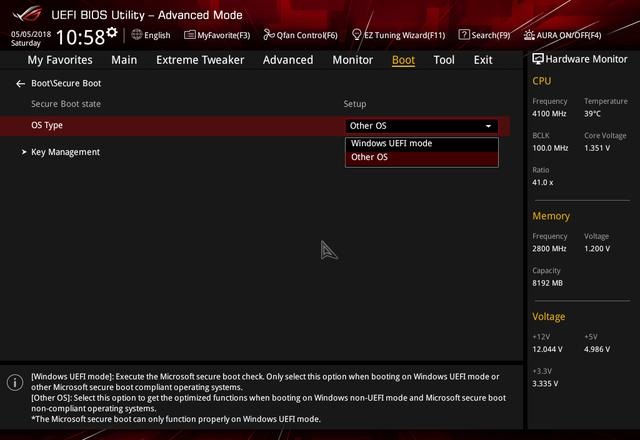
需要注意的是新电脑的主板设置需要确认几个方面:OS Type选择Other OS、Launch CSM设置为Enabled。
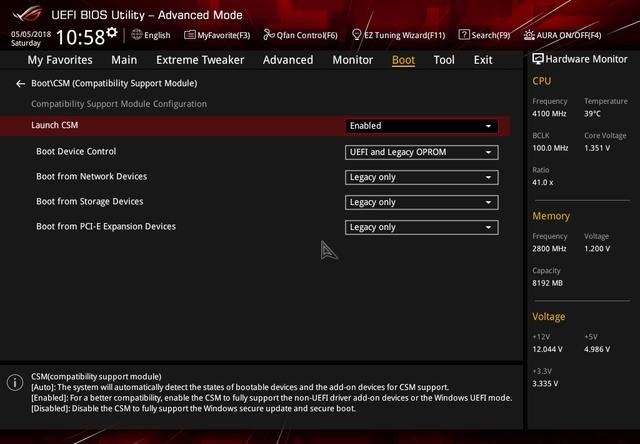
如果新电脑是品牌机的话,还需要注意关闭Secure Boot选项。
3.跨平台迁移,Intel->AMD:
如果说上面的2次无损迁移还算顺理成章的话,接下来存储极客要做的事情就有些“不可理喻”了。老电脑玩家都有过不同电脑间交换系统盘的经历,通常来说硬件配置差异大的电脑在换用其他系统盘后都是无法正常启动的,更不要说是从英特尔往AMD上换硬盘了,不过现在的Windows 10兼容性真的是很强悍。
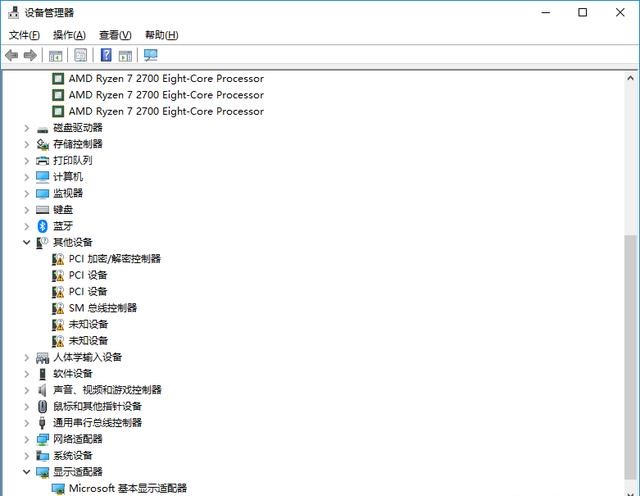
上图是将英特尔Z270平台下的东芝TR200系统盘直接连接到AMD X470平台,开机后并没有蓝盘出现,反而是自动识别了Ryzen 7 2700,各种未知设备也在联网后自动完成了驱动识别和安装。现在东芝TR200就成为了AMD平台上的系统盘,性能发挥一切正常。
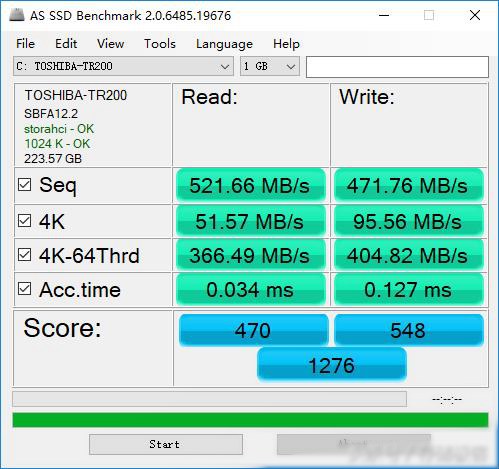
新装电脑或老电脑升级后,原硬盘中的系统迁移并不困难,尤其是从机械硬盘升级SATA固态硬盘,几乎可以说是毫无阻碍。当然,如果电脑系统中的重要数据不多,重装系统,重装软件也不太麻烦。




